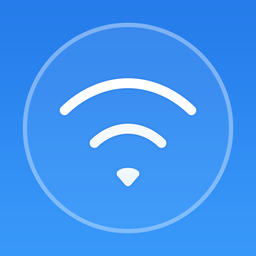-
小米6如何设置wifi
- 时间:2024-11-06 09:30:52
大家好,今天Win10系统之家小编给大家分享「小米6如何设置wifi」的知识,如果能碰巧解决你现在面临的问题,记得收藏本站或分享给你的好友们哟~,现在开始吧!
1.小米6连不上wifi?
手机无法连接WiFi故障排除方法:
1.确认输入的WiFi密码是否正确。
请确认英文的大小写,点击密码输入界面的“眼睛图标”检查输入的密码。
2.重新连接到WiFi
进入手机设置- WLAN,按住已连接的WiFi,选择“忘记网络”,重新连接WiFi。
3.重启路由器。
关闭路由器电源,10秒后开机,等待路由器启动并连接到运营商网络(估计需要1~2分钟左右)。
4.检查路由器设置。
查看路由器手册,进入路由器设置界面,看看有没有限制连接。如果受到限制,您将无法连接到WiFi。
5.用身边的其他手机进行对比测试。
用比较法观察其他手机连接同一个WiFi,确认是那个WiFi还是手机。此外,还可以将手机连接到不同的WiFi(或个人热点)进行对比测试。如果其他手机连不上WiFi,那就是路由器或者宽带的问题。
6.升级系统版本
新版本系统提高了兼容性和稳定性,优化了性能,进入设置-系统升级查看系统版本信息。如果不是最新版本,建议你升级体验。
7.恢复出厂设置。
异常的系统配置信息可能会导致故障。建议您在备份重要数据后重置手机的配置信息。
操作:进入设置-系统管理-备份和重置-恢复所有设置,按照屏幕提示操作。
恢复所有设置不会删除任何数据或媒体文件,但会恢复移动电话的所有设置。部分第三方应用账号需要重新登录。请确认不会影响某些第三方软件的使用后再进行操作。
如果将该IP加入黑名单,可能会导致手机相关功能受限。只能与限制方协商解决,不能自行取消。另外,IP地址与手机连接的网络有关。如果手机提示IP地址不可用,建议你换个网络(换成WiFi或者数据网)试试。
2.小米无线wifi怎么设置
接下来绿茶小乐哥给大家介绍一下小米路由mini无线中继设置图文教程!小米路由mini主要功能是用来设置无线网,小米路由mini中继功能就是不需要原来的路由器的网线,要接也是接设置电脑的网线。那么小米路由mini无线中继怎么设置呢?看看小米路由mini无线中继设置图文教程就知道了!
中继是通过无线接入无线转出,WAN不需要插网线。
小米路由mini无线中继设置图文教程
1.我们先拿出你的小米路由MINI,打开你的电脑,太式和笔记本是一样的哦!
2.打开miwifi.com进入管理页。
3.点击路由设置,然后选择上网设置。
4.拉到最下面,看到有个工作模式切换的设置。
5.点击“切换”按钮,可以看到小米路由提供了两种选择:普通路由工作模式和中继工作模式,选择中继工作模式。
6.点击“下一步”就出来了中继模式的设置页,路由会自动扫描无线信号。
7.搜索完成,会选择信号最强的一个路由,但是如果这个路由不是你要中继的,那么点三角形自己选择,选择好要中继的路由后,输入你无线密码(就是你要中继的那个密码,不过我建议你原来的路由的无线SSID和密码最好和现在的小米路由都设置一样,到时候无线连接会容易些)。
8.设置完后只需要点击“一键无线中继”稍微等待一下,小米路由就会自动为我们设置完成了的。完成后会提醒小米的无线信号已经变成了和中继信号的一样了,还有第二个很重要,一定要看清楚,也要记住,这个是小米路由中继模式后的管理地址,中继就没有办法用miwifi.com和192.168.1.1管理的了,我看论坛上很多人再问中继后怎么访问不了小米路由,管理路由了,要恢复出厂设置后重新设置,如果你不想这样,那么请你记住这个管理IP。
9.确定等待路由重启,好了现在可以直接用有线上网了的,打开网页一样的流畅。
10.下面说下怎么恢复为原来的普通路由工作模式,这里就要用到上面提到要记住的管理IP了,在浏览器地址栏输入刚刚的管理IP,输入原来的管理密码,登陆进去,现在小米路由就是中继模式的管理页面了,没有了普通路由模式的测速了,连接的图片也不一样了。
11.依旧选择中继设置,然后选择上面设置,这时候就只有一个工作模式切换的功能了,可选功能也只剩下三个了的.
12.点击“切换”按钮后,出来和前面一样的模式选择,选择“路由模式”。
13.下一步,出来一个提醒页面,这个可以不用管,直接点“确定”就行。
14.确定后路由一样会重启,至此,设置会普通路由模式完成,小米路由信号SSID变回原来的名字了,管理地址也改回原来的样子了的。
15. 重新连接上宽带,打开路由器,重新测速,一切又回来了,现在你们也都可以自己在路由模式和中继模式间自由选择切换了。
以上就是关于「小米6如何设置wifi」的全部内容,本文讲解到这里啦,希望对大家有所帮助。如果你还想了解更多这方面的信息,记得收藏关注本站~
*本文来②源Win10系统之家,转载请联系本站网管!
相关文章
-
 1.小米wifi怎么设置先在浏览器地址栏里面输入192.168.31.1一般来说出场设置就是这个,只要你没进行过更改。请点击输入图片描述如果已经设置过密码就输入密码进入页面,没有输入过密码直接就会弹出到主页进行设置。请点...
1.小米wifi怎么设置先在浏览器地址栏里面输入192.168.31.1一般来说出场设置就是这个,只要你没进行过更改。请点击输入图片描述如果已经设置过密码就输入密码进入页面,没有输入过密码直接就会弹出到主页进行设置。请点... -
 1.iphone6s像素怎么设置可以通过设置中的相关选项来调整。具体方法如下:”设置“中点击”照片与相机“根据您对图像和视频的要求选择需要的分辨率就可以了。iPhone6s是美国苹果公司2015年发布的一款智能手机。北京时间2015...
1.iphone6s像素怎么设置可以通过设置中的相关选项来调整。具体方法如下:”设置“中点击”照片与相机“根据您对图像和视频的要求选择需要的分辨率就可以了。iPhone6s是美国苹果公司2015年发布的一款智能手机。北京时间2015... -
 1.小米盒子怎样使用教程小米盒子使用教程(以连接电视为例),步骤如下:1、通过小米盒子附件中的电源线连接小米盒子背部的电源接口,盒子前指示灯亮起,自动开机;2、使用HDMI线连接盒子背部的HDMI接口,另一端连接显示设备...
1.小米盒子怎样使用教程小米盒子使用教程(以连接电视为例),步骤如下:1、通过小米盒子附件中的电源线连接小米盒子背部的电源接口,盒子前指示灯亮起,自动开机;2、使用HDMI线连接盒子背部的HDMI接口,另一端连接显示设备... -
1.如何设置win7无线热点功能?微软虚拟无线微型端口适配器包括在Windows7默认,使你的计算机进行这项功能,那么我们可以通过配置和运行的Windows命令,打开你的虚拟无线热点。1、首先打开开始菜单,菜单中选择并右击“命令...